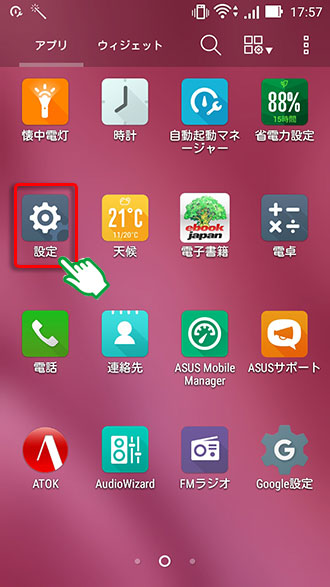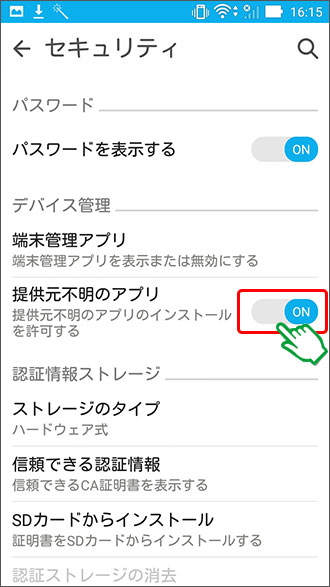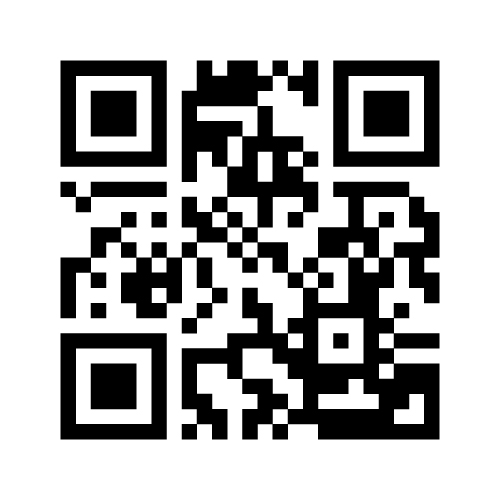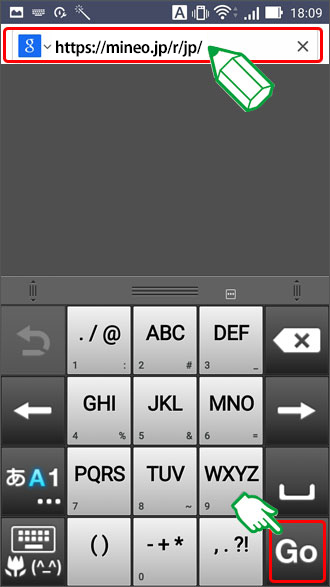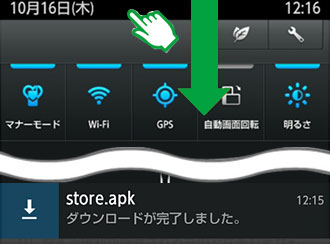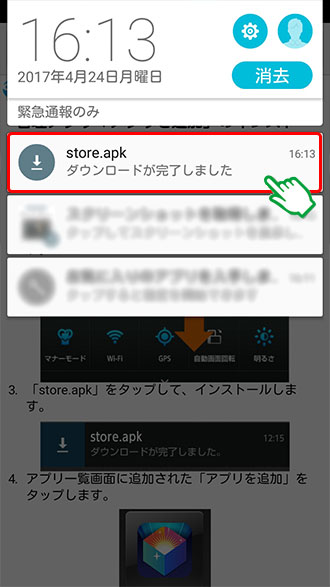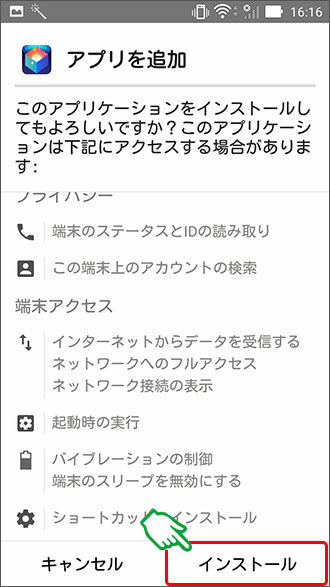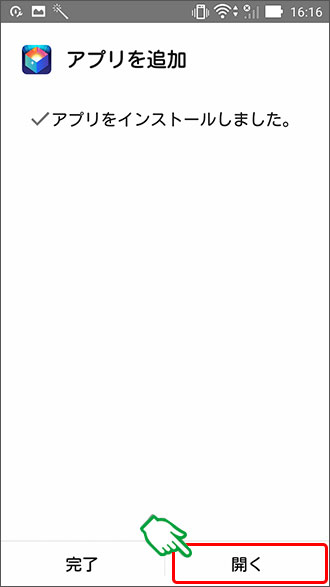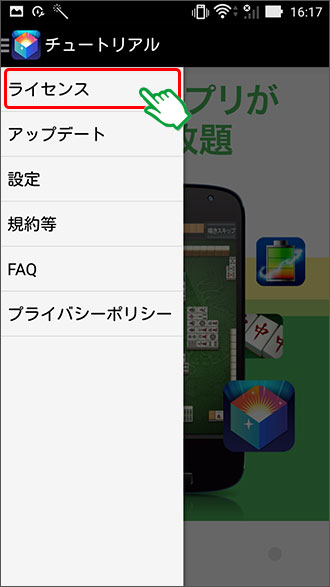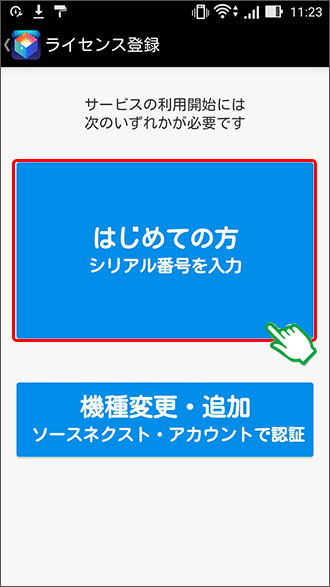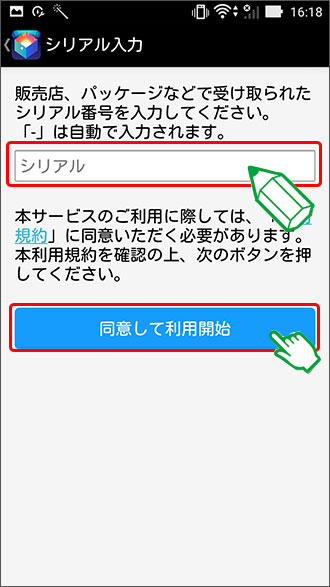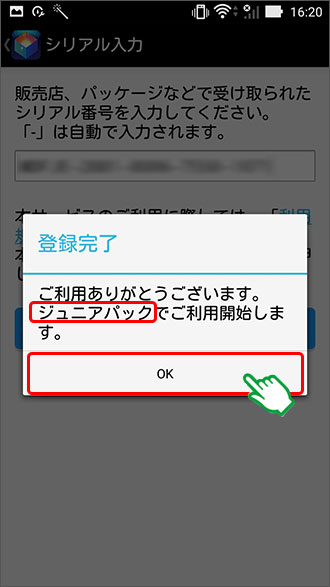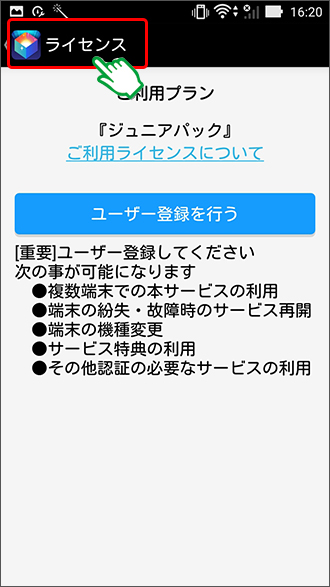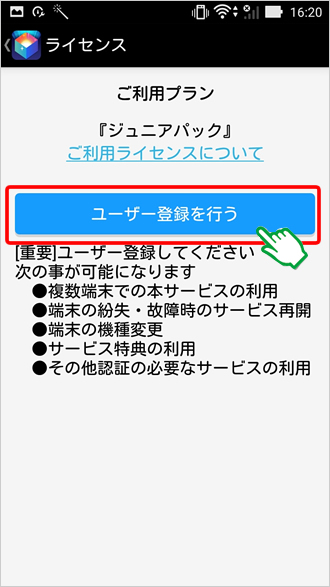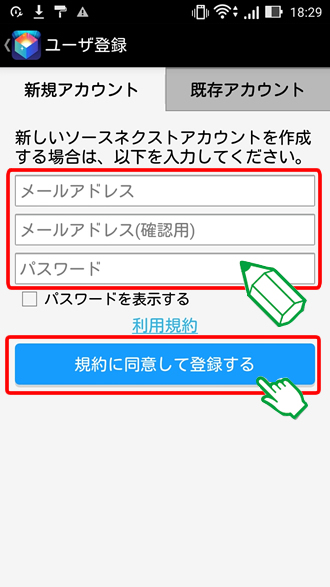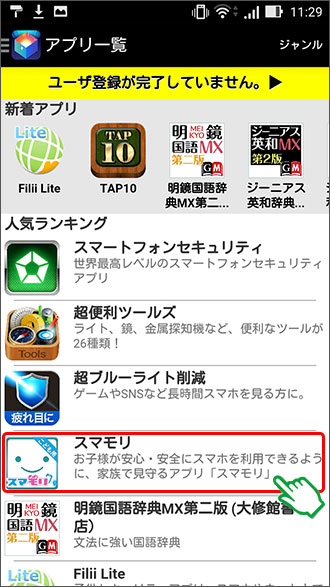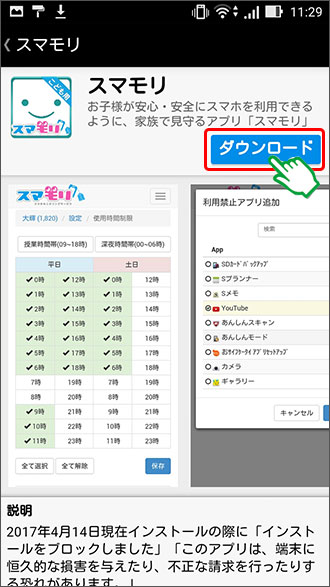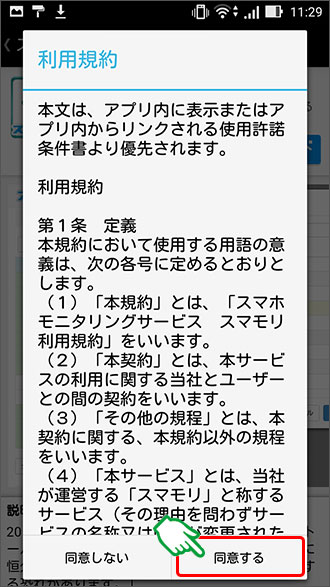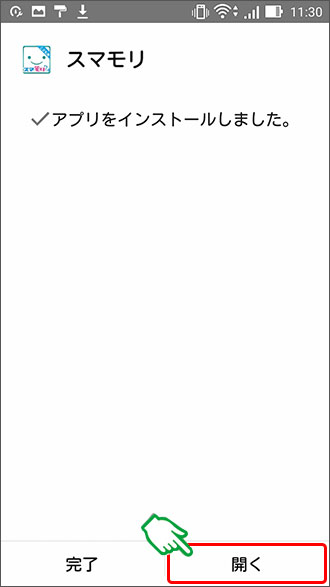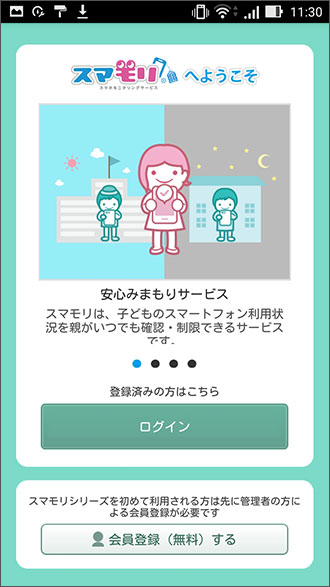こちら からサービス内容をご確認の上、マイページ よりお申し込みください。
「オプションサービスのお申し込み」に沿ってお手続いただけます。
- ○ iOSではご利用いただけません。
- ○ 一部アプリはAndroid™15非対応のため、正常に動作しない可能性があります。各アプリの詳細はこちら
- ○ HUAWEI Android™8.0以上の端末では、[スマモリ]はご利用いただけません。
- ○ ASUS社製一部端末では、[スマモリ]利用のために端末の設定変更が必要な場合があります。詳細はこちら
- ○ OPPO社 ColorOS搭載端末は、[スマモリ]利用非推奨です。詳細はこちら
- ○ 本サービスはソースネクスト株式会社が運営するものです。
- ○ 本サービスを解約すると、本サービスでインストールした各種アプリは翌月以降ご利用いただけなくなります。
- ○ 本サービスにて提供する各種アプリは、予告無く内容の変更や、提供終了をする場合があります。あらかじめご了承ください。
- ○ 本サービスとシニアパックは併用できません。